Utveckling av ett timrapporteringsverktyg med SharePoint
|
|
|
- Sven Pettersson
- för 8 år sedan
- Visningar:
Transkript
1 Utveckling av ett timrapporteringsverktyg med SharePoint Santtu Ilama Arcada Nylands svenska yrkeshögskola Informationsteknik Helsingfors 2009
2
3 EXAMENSARBETE Arcada Utbildningsprogram: Informationsteknik Identifikationsnummer: 2659 Författare: Santtu Ilama Arbetets namn: Utveckling av ett timrapporteringsverktyg med SharePoint Handledare: Uppdragsgivare: Hanne Karlsson Inexterior New Store Europe Oy Sammandrag: Det här examensarbetet har två huvudsyften. I första delen presenteras Microsoft SharePoint, och i den andra delen visas genom att skapa ett timrapporteringsverktyg ett exempel på vad man kan göra med det. I SharePoint delen utreder jag först vad det är och hurdana mallar och verktyg man börjar med när man skapar en ny sajt. Sedan utreder jag skillnaderna mellan SharePointversionerna 3.0 och 2.0. Till slut utreder jag hur man installerar SharePoint 3.0 tillsammans med Microsoft Windows Small Business Server I den andra, praktiska delen av arbetet utreder jag först vilka krav på timrapporteringsverktyget som beställaren har och sedan beskriver jag i detalj alla listor, arbetsflöden och vyer som jag har skapat i projektet. Till slut beskrivs testning av verktyget och alla kommentarer som har kommit fram under testningen. Arbetet avslutas med en diskussion om hurdana fel som hittades och vad som kunde förbättras i timrapporteringsverktyget. Dessutom utvärderas egenskaper och brister i SharePoint. Nyckelord: SharePoint, Exempel, Timrapportering, Projekthantering, Listor, Arbetsflöde Sidantal: 50 Språk: Svenska Datum för godkännande:
4 DEGREE THESIS Arcada Degree Programme: IT Identification number: 2659 Author: Santtu Ilama Title: Development of a schedule management tool with SharePoint Supervisor: Commissioned by: Hanne Karlsson Inexterior New Store Europe Oy Abstract: This thesis consists of two main parts. The first part introduces Microsoft SharePoint, and the second part shows what you can do with SharePoint by creating a schedule management tool as an example. The SharePoint part begins by explaining what it really is and what kind of templates and tools you use to create a site. After this I describe what differences there are in SharePoint 3.0 and 2.0. Finally I explain how to install SharePoint 3.0 together with Microsoft Windows Small Business Server The second, practical part first describes the schedule management tool requirements from the client side and follows by describing in detail all the lists, workflows and views I have created in this project. Finally I describe the testing process and all comments that turned up under the testing period. The thesis concludes with a discussion about faults that were found and improvement suggestions for the schedule management tool. Moreover, properties and shortcomings of SharePoint are evaluated. Keywords: SharePoint, Example, Schedule management, Project management, Lists, Workflow Number of pages: 50 Language: Swedish Date of acceptance:
5 Innehåll 1 Inledning Företaget Syfte och målsättning SharePoint Vad är SharePoint? Dokumentbibliotek Bildgalleri Listor Forum Arbetsflöde Vyer och verktyg Nya egenskaper i SharePoint Services Installation av SharePoint Services 3.0 på Windows SBS Installation av SharePoint Services Konfigurering av SharePoint Services 3.0 & SBS Fördelar med SharePoint Exempel med hjälp av timrapporteringsverktyg Krav Listor Aktiva projekt och Stängda projekt Timlista Projektnummer Arbetsflöden Arbetsflöden i listan Aktiva projekt Arbetsflödet i listan Stängda projekt Arbetsflöden i listan Timlista Vyer Vyer i listorna Aktiva projekt och Stängda projekt Vyer i listan Timlista Testning Diskussion Källor... 50
6 Förteckning över figurer Figur 1. SharePoint server- klientkontakt Figur 2. Dokumentbibliotek i SharePoint Figur 3. Bildgalleri i SharePoint Figur 4. Listor i SharePoint Figur 5. Kalender i SharePoint Figur 6. Arbetsuppgifter i SharePoint Figur 7. Forum i SharePoint Figur 8. Infinite loop (Microsoft 2008a) Figur 9. Vy-meny på en SharePoint-sida Figur 10. Standard-vy Figur 11. Tabell-vy Figur 12. Gantt-vy Figur 13. Verktyg för att modifiera vyer Figur 14. Modifiering av inställningar Figur 15. Verktyget för att modifiera en sidmall Figur 16. Timrapporteringsverktyg: startsida Figur 17. Databas för timrapporteringsverktyget Figur 18. Aktiva Projekt -listan (Gantt-vy) Figur 19. Timlista, tabell-vy Figur 20. Nytt arbetsflöde Figur 21. Definition av ett nytt arbetsflöde Figur 22. Exempel arbetsflöde Figur 23. Microsoft Office SharePoint Designer 2007 Figur 24. Arbetsflödet: ProjektnummerPlusPlus, från SharePoint Designer 2007 Figur 25. Arbetsflödet: Procent färdig, från SharePoint Designer 2007 Figur 26. Arbetsflödet: Stäng projekt, från SharePoint Designer 2007 Figur 27. Arbetsflödet: Öppna gammalt projekt, från SharePoint Designer 2007 Figur 28. Arbetsflödet: Timmar till projekt, från SharePoint Designer 2007 Figur 29. Skapande av samband i Timmar till projekt -arbetsflöde Figur 30. Arbetsflödet: Timmar ändrats, från SharePoint Designer 2007 Figur 31. Arbetsflödet: Radera timmar, från SharePoint Designer
7 Figur 32. Problem med Gantt-vy Figur 33. Översättningsfel i filtreringsoptioner av vyer Förteckning över förkortningar IIS Internet Information Services NSE New Store Europe SBS Small Business Server SQL Structured Query Language RSS Really Simple Syndication 7
8 1 INLEDNING 1.1 Företaget Inexterior Oy grundades år 1995 och specialiserar sig på interiördesign. I slutet av år 2007 blev Inexterior en del av det norska företaget New Store Europe och fick det nya namnet Inexterior New Store Europe Oy. New Store Europe har cirka 500 personer i 13 länder och designavdelningen (Inexterior) har cirka 20 personer i Finland. 1.2 Syfte och målsättning Detta examensarbete går ut på att ta i bruk och utvärdera Microsoft SharePoint. Första delen av dokumentet beskriver vad SharePoint är och vad man kan göra med det. I den andra delen visas ett exempel på ett timrapporteringsverktyg som skapas med SharePoint. Inexteriors system för uppföljning av projekt är krångligare än vad det behöver vara och jag fick som uppdrag att försöka lösa problemet så billigt som möjligt. Målsättningen är att utreda om ett existerande program SharePoint som inte är i bruk kan användas till detta. På grund av budgeten valde jag att använda en färdig produkt som bara inte är i användning, hellre än att använda resurser till att bygga upp ett helt nytt system med databas och användargränssnitt. 8
9 2 SHAREPOINT 2.1 Vad är SharePoint? SharePoint är ett kollaborationsverktyg för företag för att publicera och hantera information på intranät. Användargränssnittet är en webbsida som man öppnar med bläddraren (Se Figur 1). SharePoint är en Microsoft-produkt så den är menad att användas med Microsofts egen produkt Internet Explorer, men de flesta funktioner fungerar också med Mozzilla Firefox och andra bläddrare. Figur 1. SharePoint server- klientkontakt Med SharePoint kan man skapa skilda sajter som är samlingar av sidor som hänger ihop med varandra. Dessa sidor kan innehålla olika information beroende på mallen som sidan är skapad med. På sidorna kan man insätta Web parts, som sedan används som verktyg för att utföra olika saker. Web parts är Microsofts version av widgets och kan användas för en mängd funktioner så som kalkylator, databasinmatning, väderprognos, o.s.v., egentligen för vad som helst. Användarna kan modifiera sidorna på sajten med Web parts för att få den funktionalitet som de vill ha. Med Microsoft Visual Studio kan man även skapa egna Web parts. SharePoint har ett eget användarhanteringssystem men det är också inkopplat till Active Directory så att t.ex. användare och grupper kan tas direkt från den. 9
10 SharePoint är också kopplad till Microsoft Office så att man t.ex. kan redigera Excel- och Word-filer direkt med bläddraren. Alla användare kan lätt anpassa sin egen startsida på sajten så som de vill med bläddraren. Det är möjligt att skapa egna mallar av sajterna och det går att exportera dem till filer som sedan kan installeras på andra servrar. SharePoint har färdiga sidmallar för att skapa t.ex. dokumentbibliotek, bildgalleri, listor, kalender, arbetsuppgifter, forum, o.s.v. Dessa beskrivs närmare i de följande underkapitlen Dokumentbibliotek Figur 2. Dokumentbibliotek i SharePoint Dokumentbibliotek (Se Figur 2) används för att lagra och dela viktiga dokument. Man kan ge användare olika rättigheter för att redigera och läsa dokument. Man kan öppna Microsoft Office -filer med Microsoft Office 2007 från bläddraren för att redigera 10
11 dem. När man sparar filen så sparas den direkt i biblioteket. Med äldre Microsoft Office -paket måst man ladda ner filen, redigera den och ladda upp filen tillbaks till biblioteket manuellt Bildgalleri Figur 3. Bildgalleri i SharePoint Bildgalleri (Se Figur 3) används för att spara bilder och för att dela dem med andra användare. Man kan ge olika rättigheter till bilder för att göra dem tillgängliga enbart för vissa användare. För att ladda upp bilder kan man använda bibliotekets uppladdningsverktyg, eller om man vill ladda upp flera filer på en gång kan man använda programmet Microsoft Office Picture Manager, som startar automatiskt när man väljer att ladda upp flera filer. Man 11
12 kan skicka bilder som bilaga i e-post direkt från galleriet med en sammanhangskänslig meny Listor Figur 4. Listor i SharePoint Listor (Se Figur 4) kan jämföras med t.ex. SQL-databastabeller eller Excel-tabeller. Listor har kolumner med olika datatyp. Datatyper som man kan använda är: En rad text Flera rader text Nedrullningsmeny med egna texter Decimaltal Valuta (från Albanien till Zimbabwe) Datum och tid Sökning i en annan lista Ja/Nej 12
13 Person eller Grupp Hyperlänk eller Bild Kalkyl med en formel Formler som används för kalkylerade datatyper är mycket lika Excel-formler, och man kan använda samma operatorer och en mängd funktioner som man använder i Exceltabeller så som t.ex. "=Kolumn1+Kolumn2" eller "=IF(Kolumn1<>0; Kolumn2/ Kolumn1;0)". Kalender och arbetsuppgift mallar är egentligen av typen Lista med egna vyer. När man skapar dem så skapas kolumnerna som behövs till att visa kalender-vy eller arbetsuppgift-vy. Figur 5. Kalender i SharePoint Kalender (Se Figur 5) i SharePoint används för t.ex. att planera möten, att minnas dem, att boka tider i ett mötesrum och att dela ut information om möten till andra användare. SharePoint-kalender kan användas helt som Microsoft Outlook -kalender och den kan även synkroniseras med Outlook-kalender. Man kan filtrera anteckningar med att skapa 13
14 en vy som är konfigurerad att visa vad man vill se. Kalendern kan göras tillgänglig enbart för vissa användare om det behövs. Figur 6. Arbetsuppgifter i SharePoint Arbetsuppgifter (Se Figur 6) kan användas till att dela ut arbetsuppgifter och informera ansvariga personer om dem med e-post, hålla reda på hur långt på väg arbeten är och för att se vem som är ansvarig för dem. 14
15 2.1.4 Forum Figur 7. Forum i SharePoint Forum (Se Figur 7) används för att alla användare skall kunna diskutera om olika teman. Man lämnar ett meddelande till en diskussionstråd som alla med rättigheter kan läsa och kommentera. Man kan beställa anmälningar till sin e-post när det kommer svar till en tråd man är intresserad av Arbetsflöde Arbetsflöden är funktioner som kan inställas att starta automatiskt när ett objekt skapas eller redigeras, men de kan också startas manuellt. Med dem kan man knyta ihop funktionalitet till listorna. När man t.ex. skapar ett nytt objekt så kan det skickas en e- post till en administratör, som sedan accepterar eller inte accepterar objektet, innan det kan komma in i listan och visas för alla. Man kan också skapa ett nytt objekt i en lista och då uppdateras automatiskt ett objekt i en annan lista med ett arbetsflöde. 15
16 För att skapa och redigera arbetsflöden behövs programmet Microsoft Office SharePoint Designer 2007, som är efterföljare till Microsoft Front Page. Det är inte gratis men det finns en gratisversion av det, som man kan pröva i 60 dagar. När arbetsflöden är färdiga behövs programmet inte för att köra dem. Med arbetsflöden skall man vara försiktig så att de inte skapar oändliga loopar som degraderar systemets prestanda. Det går t.ex. lätt att skapa ett arbetsflöde som ändrar på ett värde och som körs varje gång ett objekt ändras så att det fortsätter i oändlighet (Figur 8). Figur 8. Infinite loop (Microsoft 2008a) Vyer och verktyg Alla sidmallar har vyer som man kan modifiera och det går lätt också att skapa nya. (Se Figur 9) 16
17 Figur 9. Vy-meny på en SharePoint-sida Man kan kombinera olika vyer och sidmallar enligt följande: Dokumentbibliotek: standard-vy, tabell-vy, kalender-vy, gantt-vy och access-vy Bildgalleri: standard-vy, kalender-vy, gantt-vy och access-vy Listor: standard-vy, tabell-vy, kalender-vy, gantt-vy och access-vy Kalender: standard-vy, expanderad standard-vy, kalender-vy, tabell-vy, gantt-vy och access-vy Forum: tema-vy, tråd-vy, tidsordnad-vy, tabell-vy, gantt-vy och access-vy 17
18 Figur 10. Standard-vy Standard-vy (Se Figur 10) visar valda kolumner med vald sortering. Resultaten kan filtreras att visa bara vissa rader och de kan grupperas enligt olika villkor. Man kan visa summan av alla rader på kolumner som har datatypen decimaltal. Figur 11. Tabell-vy Tabell-vy (Se Figur 11) visar samma information som standard-vy, men den ser ut som en Excel-tabell och man kan direkt modifiera data i tabellen. 18
19 Kalender-vy (Se Figur 5) visar en kalender med anteckningar som kan filtreras. Kalendertypen kan vara månadskalender, veckokalender eller dagskalender. Figur 12. Gantt-vy Gantt-vy (Se Figur 12) visar en standard-vy under ett gantt-schema. Ett gantt-schema används t.ex. i projektledning för att visa i vilka faser projekten är i. Objekten i listan kan filtreras. Tema-vy (Se Figur 7), tråd-vy och tidsordnat-vy används enbart i forumsidmallen. Tema-vy visar bara rubriken på diskussionstråden. Tråd-vy visar alla meddelanden så att rubriken är först och diskussionen som hör till den är under. Tidsordnad-vy visar alla meddelanden i tidsordning. Access-vy kan länkas till Microsoft Office Access. 19
20 Figur 13. Verktyg för att modifiera vyer Alla vyer kan modifieras lätt med verktygen på sidan. Verktygen är mycket lätta att använda. Man behöver bara klicka med musen på kryssen och välja optioner i nedrullningsmenyer för att få den funktionalitet man vill ha. Det enda man behöver skriva är namnet på vyn och filtreringsoptionerna. För att t.ex. visa alla objekt som man själv har skapat kan man välja att visa objekten som har värdet [Jag] i kolumnen skapare, eller för att visa alla objekt som har skapats idag så väljer man att visa alla rader som har värdet [idag] i kolumnen skapningstid. 20
21 Figur 14. Modifiering av inställningar För att modifiera själva datastrukturen används verktygen under inställningar på sidan (Se Figur 14). Här finns alla inställningar till sidmallen och information om kolumner och vyer (Se Figur 15). Figur 15. Verktyget för att modifiera en sidmall 21
22 2.2 Nya egenskaper i SharePoint Services 3.0 Samtidigt som Microsoft Server 2008 lanserades också SharePoint Services 3.0 som har en mängd nya egenskaper från version 2.0. Det är nu t.ex. möjligt att lägga till objekt på SharePoint-sidor med e-post om det är tillåtet. Det skapas automatiskt en lätt version av alla sajter som man kan använda med mobila apparater. Det finns nya sidmallar för att skapa blogg- och wiki-sidor och möjlighet att göra gallupfrågor. Det är möjligt att använda Really Simple Syndication (RSS) -matning för att få uppdateringar av nya objekt. Det är också möjligt med SharePoint-kompatibla program som Word 2007 att checka ut filer från sajten och arbeta på dem i offline mode. Menyerna är mera innovativa och det är lättare att konfigurera sajten. Det finns nya vyer till många verktyg som t.ex. Gantt-vy till projektlistor och mapp- eller trädvy på filer. Kalendern har fått nya egenskaper så som t.ex. att man kan redigera kalendern med kompatibla program så som Outlook Det finns nya typer av händelser så som t.ex. hela dagen och upprepande händelser. Det är lätt att kopiera dokument från ett bibliotek till ett annat på samma sajt. Om man redigerar dokumenten så frågas det om man vill uppdatera kopian också. Om man raderar ett dokument placeras det först i en skräpkorg och kan sedan raderas permanent därifrån av en administrator. Skräpkorgen kan också inställas att radera filer automatiskt efter en viss mängd dagar om det behövs. Det är möjligt att göra det obligatoriskt att checka ut filen innan den kan editeras och checka in när man är klar, så att bara en användare kan redigera på filen vid en viss tidpunkt. Det är möjligt att skapa ett versionssystem för filer så att när man redigerar filen ger man kommentar på ändringen och även gamla versioner sparas. Objekt kan gömmas för vissa grupper på sajten medan de är i skisstadiet. Användar- och grupphantering har överhuvudtaget blivit mycket lättare att använda (Microsoft 2009a). 2.3 Installation av SharePoint Services 3.0 på Windows SBS 2003 Microsoft Windows Small Business Server (SBS) 2003 har ett nära samband med SharePoint 2.0 och ingår i en normalinstallation av SBS SharePoint 2.0 och
23 har vissa olikheter beträffande sambanden till SBS och därför måste SharePoint 3.0 installeras parallellt med SharePoint 2.0 för att sambanden inte skall förstöras. SharePoint 3.0 kräver Windows Workflow Foundation som är en komponent av.net Framework 3.0 vilket skall vara installerat på servern, innan man installerar SharePoint 3.0. (Microsoft 2009b) Installation av SharePoint Services 3.0 Det rekommenderas enligt Microsoft att man gör en säkerhetskopia av servern innan man installerar SharePoint 3.0 Services. Vid installationen skall man välja att inte uppgradera när den frågar om det. Om servern har Windows Server Update Services 3.0 installerat så behövs uppdateringspaketet KB av Microsoft efter installationen. Om man behöver andra språk, så som t.ex. finska eller svenska, så skall man installera språkpaket som man hittar länk till på Microsoft TechNet -sidan. (Microsoft 2008b) Konfigurering av SharePoint Services 3.0 & SBS 2003 Efter installationen startar en konfigurationswizard som man använder för att omstarta Internet Information Services (IIS). Sedan skall man starta SharePoint 3.0 Central Administration från Administrative Tools och skapa en ny Web applikation och Site Collection -sida. Startsidan som kommer vid installation av SharePoint 3.0 ( och alla databas- och IIS-webbsidor som hänger ihop med den skall raderas så att man får tillbaka framsidan av SharePoint 2.0 som innehåller SBS administrationsverktygen. IIS Manager från Administrative Tools skall användas för att omstarta den förhandsinställda SharePoint 2.0 -webbsidan och companyweb. (Microsoft 2008b) 23
24 2.4 Fördelar med SharePoint SharePoint är ett samarbetsverktyg som man kan använda till att förbättra teamproduktivitet med att samla information och resurser som behövs till ett gemensamt ställe. Det är det lätt att hantera dokument och att se till integritet av innehåll med att använda check-in och check-out när dokument redigeras, och med att gamla revisioner av dokument kan sparas. SharePoint är lätt att använda med intuitiva menyer som hjälper till med att söka sig vidare på sidan. Och med att skapa egna vyer kan man visa den information som man vill se. Med färdiga sidmallar kan man anpassa SharePoint sajten just till vad företaget behöver. Det är lätt och snabbt att komma igång med att bygga en sajt och IT-avdelningen kan lätt bygga upp och administrera sajten med mindre planering. SharePoint ger IT avancerade kontroll med den för att öka på dets säkerhet för informationsresurser. Samtidigt minskar både kostnader och komplexitet förknippade med sajtens lagringsplikt, administration och stöd. Med administrationsverktyg kan man ställa in rättigheter för användare och grupper från hela sajter till enskilda objekt. SharePoint har robusta fildelningsoptioner så som t.ex. avancerade sökningar, check-in och check-out, versionshistoria, anpassade metadata, anpassningsbara vyer och papperskorg-funktionalitet. Eftersom SharePoint används via en webbläddrare behövs inget annat klientprogram och ingen installation behövs på klientdatorer. (Microsoft 2009c) 3 EXEMPEL MED HJÄLP AV TIMRAPPORTERINGSVERKTYG För att utreda SharePoints egenskaper, t.ex. användningsområden, tillgänglighet, enkelhet och funktionalitet skapas ett timrapporteringsverktyg. Detta verktyg beställdes av Inexterior New Store Europe för att underlätta ekonomiavdelningens arbete. Timrapporteringsverktygets primära uppgifter är att ta in tim- och projektinformation och räkna ut den väsentliga informationen automatiskt och sedan visa och lagra den. Nuvarande timrapporteringssystem på Inexterior går ut på att alla anställda fyller i sina timmar på eget sätt, t.ex. för hand eller i en Excel-fil och ger dem till 24
25 ekonomiavdelningen, som sedan fyller i dem i flera Excel-tabeller. Om det behövs information, t.ex. hur många timmar som använts eller hur mycket pengar som det har gått åt till ett visst projekt under en viss tid, så måste man manuellt räkna ut det från Excel-tabellerna. När det kommer in ett nytt projekt fyller den ansvariga personen i projektet i en Excel-tabell och om två personer fyller i den samtidigt så kan det bli problem med projektnummer. Med ett timrapporteringsverktyg kan man underlätta arbetet för ekonomi- och administrationsavdelningen genom att den information som behövs ofta automatiskt kan räknas ut. Eftersom företaget har en Microsoft Windows Small Business Server 2003, som också innehåller SharePoint 2.0, beslöt man att skapa ett verktyg för att hantera företagets projekt och timresurser som man använder i lokalt intranät med en webbläddrare (Se Figur 16). På så sätt utnyttjas en större del av serverlicensen. Figur 16. Timrapporteringsverktyg: startsida 25
26 3.1 Krav Några krav från beställarens sida kom fram i ett tidigt skede: Inget projekt får ha samma projektnummer som ett annat projekt. När man fyller i timmar kan man sätta timmar bara till öppna projekt, om möjligt bara till projekt man är en medlem i. Det skall vara lättare än nuvarande system att använda för alla deltagare. 3.2 Listor Listor valdes som sidmall på grund av att projekt behöver tabeller att spara data i. Databasens tabeller och samband visas i Figur 17. Dessa förverkligas som listor i SharePoint. Figur 17. Databas för timrapporteringsverktyget Aktiva projekt och Stängda projekt Alla nya projekt skapas i Aktiva projekt -listan (Se Figur 18) Om projektet stängs så flyttas det till Stängda projekt -listan automatiskt med hjälp av ett arbetsflöde. 26
27 Att aktiva och stängda projekt måste finnas i separata listor trots att de har exakt samma uppsättning kolumner beror på att det skall vara möjligt att mata in timmar enbart till aktiva projekt. Figur 18. Aktiva Projekt -listan (Gantt-vy) Följande del beskriver kolumnerna i listan med denna syntax: Kolumnnamn[Datatyp(Storlek)], Förklaring av data Projnr[Decimaltal(*)], projektnummer som automatiskt genereras av arbetsflödet ProjektnummerPlusPlus när ett projekt skapas. Numret får 0 som förinställt värde när projekt skapas. Klient[Text(*)], klientens namn matas in manuellt. Projekt[Text(*)], internt namn för ett projekt. Namnet skall vara unikt för att timlistan skall kunna länkas till detta namn. SharePoint har en begränsning att man inte kan ställa in en kolumn att vara unik d.v.s. alla värden i kolumnen måste vara olika såsom man kan med SQL. På grund av detta måste man vara säker på att ett manuellt inmatat 27
28 projektnamn är unikt. Projnr skulle vara länkad men när man fyller i timmar är det svårt att hitta rätt projekt med bara projektnummer. Ansvarig[Användare(1)], personen som har ansvar för projektet. En användare väljs från användarlistan. Medlemmar[Användare(*)], alla personer som deltar i projektet. Flera användare kan väljas från användarlistan. Detta betyder att tabellen inte är normaliserad enligt den första normalformen (Connolly & Begg 2002:77). Status[Dropdown(1)], status för projektet väljs från en nedrullningsmeny (giltliga värden är Offert, Beställd, Pågår, Uppskjuten, Klar / Stängd). Prioritet[Dropdown(1)], prioritet för projektet väljs från en nedrullningsmeny (giltliga värden är (1) Stor, (2) Normal, (3) Liten). Startad[Datum(1)], datum, när projekten har startat, väljs med hjälp av en kalenderinput eller matas in manuellt. Avslutas[Datum(1)], datum, när projektet skall vara klart, väljs med hjälp av en kalenderinput eller matas in manuellt. % klar[formula, Procentuellt decimaltal(*)], procentvärde som uträknas automatiskt (=IF([Budj h]<>0;[anv h]/[budj h];0)). % klar2[procentuellt decimaltal(*)], procentvärde som anger hur klart ett projekt är. Värdet uppdateras med arbetsflödet Procent färdig från % klar när det ändras. Det behövs eftersom Gantt-grafen inte accepterar automatiskt räknade kolumner. Handelsumma[Valuta i euro(*)], summan som klienten betalar för projektet. Den uträknas och matas in manuellt. Fakturerad[Valuta i euro(*)], summan av hur mycket som har fakturerats av klienten. Den räknas och matas in manuellt. 28
29 Inköp[Valuta i euro(*)], summan av alla inköp matas in manuellt. Ofakturerad[Formula, Valuta i euro(*)], summan, som inte ännu har fakturerats räknas automatiskt (=Fakturerad - Handelsumma). Anv h[decimaltal(*)], totala antalet timmar som är använda för projektet. Den uppdateras automatiskt med arbetsflödet Timmar till projekt när anställda fyller i timmar i timlistan. Budj h[decimaltal(*)], uppskattning av hur många timmar projektet kommer att behöva. Den matas in manuellt. Anskaffningspris [Valuta i euro(*)], Timkostnad som ekonomiavdelningen slår fast per projekt. Värdet matas in manuellt. Personalkostnader[Formula, Valuta i euro(*)], summan för vad de anställdas arbete har kostat företaget värdet uträknas med formeln (=[Anv h]*anskaffningspris). Resultat[Formula, Valuta i euro(*)], resultatet av vad projektet har kostat eller vad det har hämtat in pengar till företaget värdet uträknas med formeln (=Fakturerad Personalkostnader Inköp). Lönsamhet[Formula, Procentuellt decimaltal(*)], lönsamhet för projektet. Värdet uträknas med formeln (=IF(Fakturerad<>0;Resultat/Fakturerad;0)). Beskrivning[Text(*)], beskrivning av projektet i fri text. Den matas in manuellt. retry[decimaltal(*)], används om arbetsflödet ProjektnummerPlusPlus som genererar projektnumret inte får numret genast på grund av att någon har samtidigt skapat ett nytt projekt. Kolumnen är gömd för användaren. 29
30 3.2.2 Timlista Timlista (Se Figur 19) används för att fylla i timmar som de anställda har arbetat på projekten. Ekonomiavdelningen kan se vem som har arbetat med vad och när. Figur 19. Timlista, tabell-vy Skapare[Användare(1)], personen som har skapat objektet, automatiskt värde. Datum[Datum(1)], datum, när ett arbete har gjorts, matas in med en kalenderinput eller manuellt. Dag[Formula, Text(*)], veckodagen för Datum uträknas automatiskt (=TEXT(WEEKDAY(Datum);"dddd")). 30
31 Månad[Formula, Text(*)], månaden för Datum i form 2009 (02) februari för att få sorteringen att fungera. Värdet uträknas automatiskt (=IF(MONTH(Datum)<10;TEXT(Datum;"yyyy")&" (0"&MONTH(Datum)&") "&TEXT(Date;"mmmm");TEXT(Datum;"yyyy")&" ("&MONTH(Datum)&") "&TEXT(Datum;"mmmm"))). Projekt[Lookup(1)], projektet som arbetet hör till, väljs från en nedrullningsmeny som innehåller alla projekt i Aktiva projekt -listan. Projekt ändring[text(*)], En kopia av texten i ett valt projekt. Kopian används för att hålla kvar textinformationen om projektet stängs. Arbetsfunktion[Dropdown(1)], arbetsfunktion väljs från en nedrullningsmeny med innehåller "Projektarbete", "Nya kunder", "Andra företags arbete", "Resa", "Sjukdom", "Annat". Timmar[Nummer(*)], antal timmar man har arbetat med projektet. Värdet matas in manuellt. Timmar ändring[nummer(*)], antal timmar man har arbetat med projektet kopieras från Timmar med arbetsflödet Timmar ändrats för att räkna nya värden om objektet ändras. Värdet behövs på grund av att arbetsflödet inte får gamla värden när objektet ändras. Obs[Text(*)], anteckningar om arbetet matas in manuellt Projektnummer Listan Projektnummer används av arbetsflödet ProjektnummerPlusPlus för att få ett unikt projektnummer. Bara ett objekt finns i listan med följande information: Namn[Text(*)], innehåller teckensträngen projektnummer som används för att hämta det objekt som innehåller det senast utgivna projektnumret. 31
32 Projektnummer[Nummer(*)], Det senaste utgivna projektnumret. Utkvitterare[Användare(1)], om någon har kvitterat ut objektet så står personens namn här, annars är det tomt. 3.3 Arbetsflöden Med hjälp av arbetsflöden kan man öka verktygets funktionalitet genom att automatisera olika saker som man annars skulle göra manuellt. För att skapa arbetsflöden måste man ha installerat programmet Microsoft Office SharePoint Designer Först öppnar man SharePoint-sajten med SharePoint Designer och sedan skapar man ett nytt arbetsflöde (Se Figur 20). Figur 20. Nytt arbetsflöde I följande steg ger man namn åt arbetsflödet och länkar det till en sidmall. Här väljer man också när det startas (Se Figur 21). 32
33 Figur 21. Definition av ett nytt arbetsflöde Efter detta börjar själva kodandet av arbetsflödet. Arbetsflöden kodas med att klicka på menyer och välja funktioner; det behövs mycket lite skrivande till detta. För att skapa t.ex. ett arbetsflöde som skickar e-post till administratören när ett nytt objekt skapas i listan, gör man på följande sätt: Först väljer man vid definiering av arbetsflödet att det startar bara när ett nytt objekt skapas. Därefter väljs ingenting som villkor och Skicka e-post till funktioner. Sedan klickar man på detta meddelande som är understreckat och färgat med blå färg för att redigera e-posten som skickas (Se Figur 22). 33
34 Figur 22. Exempel arbetsflöde När man är färdig med e-posten klickar man på färdig-knappen och sedan är arbetsflödet igång på servern. När ett nytt objekt nu skapas i listan, skickas e-posten automatiskt. Om man vill redigera arbetsflödet så dubbelklickar man det med SharePoint Designer och då öppnas det. Arbetsflödena finns under Workflowskatalogen (Se Figur 23). 34
35 Figur 23. Microsoft Office SharePoint Designer 2007 För att skapa mera komplexa arbetsflöden kan man göra sökningar i andra listor, ha villkor för körandet, flera annars om -förgreningar, o.s.v. De flesta saker väljs från menyer och är mycket intuitiva och lätta att använda Arbetsflöden i listan Aktiva projekt ProjektnummerPlusPlus startar när ett nytt projekt skapas eller ett projekt ändras. Det kontrollerar om någon har checkat ut projektnummer-objekt för att få ett projektnummer. Om någon har checkat ut det så väntar arbetsflödet en stund och försöker på nytt. Om det inte har checkats ut, så då checkas det ut. Sedan ökas projektnumret med ett, det sparas i minnet och projektnummer-objektet checkas in. Sedan sparas numret från minnet till projektet. 35
36 Figur 24. Arbetsflödet: ProjektnummerPlusPlus, från SharePoint Designer 2007 Pseudokod i Figur 24: Om (Projnr är 0 och Utkvitterare är tom) { kvittera ut projektnummer; variabel räkna1 = projektnummer + 1; spara räkna1 till aktiva projekten som startade arbetsflödet; spara räkna1 till projektnummer; kvittera in projektnummer; } Annars om (Projnr är 0) { räkna retry + 1 och spara det till aktiva projektet; } 36
37 Procent färdig startar när projektet ändras. Det räknar hur många procent av de budgeterade timmarna har använts. Om värdet inte är det samma som före ändringen, såsparas det nya värdet, annars görs ingenting. Detta behövs eftersom Gantt-grafen inte accepterar automatiskt uträknade kolumner. Figur 25. Arbetsflödet: Procent färdig, från SharePoint Designer 2007 Pseudokod i Figur 25: Om (%klar är olik med %klar2) { Uppdatera %klar2 till %klar; } 37
38 Stäng projekt startar när ett projekt ändras för att kontrollera om status är stängt. I så fall flyttas projektet till Stängda projekt -listan. Figur 26. Arbetsflödet: Stäng projekt, från SharePoint Designer 2007 Pseudokod av Figur 26: Om (Detta projekts Status är lika med Klar / Stängd ) { } Kopiera detta projekt till Stängda projekt -listan; Radera detta projekt från Aktiva projekt -listan; 38
39 3.3.2 Arbetsflödet i listan Stängda projekt Öppna gammalt projekt startar när ett projekt ändras för att kontrollera om status inte är stängt. I så fall flyttas projektet till Aktiva projekt -listan. Figur 27. Arbetsflödet: Öppna gammalt projekt, från SharePoint Designer 2007 Pseudokod i Figur 27: Om (Detta projekt Status inte är lika med Klar / Stängd ) { } Kopiera detta projekt till Aktiva projekt -listan; Radera detta projekt från Stängda projekt -listan; 39
40 3.3.3 Arbetsflöden i listan Timlista Timmar till projekt startar när ett nytt objekt skapas i Timlista för att räkna ut och uppdatera projektets anv h -kolumn med det nya värdet. Figur 28. Arbetsflödet: Timmar till projekt, från SharePoint Designer 2007 Figur 29. Skapande av samband i Timmar till projekt -arbetsflödet 40
41 Pseudokod i Figur 28: Om (1) { Ny variabel summa = Aktiva projekt:anv h (där Aktiva projekt:projekt == Timlista:Projekt (Figur 29)); summa = summa + Timmar; Uppdatera Timmar ändring till Timmar; Uppdatera Aktiva projekt:anv h (där Aktiva projekt:projekt == Projekt) till summa; } Timmar ändrats startar när ett objekt i Timlista ändras. Det räknar ut och uppdaterar nya värden till det gamla och nya projektets anv h -kolumner om projektet har ändrats, eller det nya värdet till anv h -kolumnen om timmar har ändrats. Figur 30. Arbetsflödet: Timmar ändrats, från SharePoint Designer
42 Pseudokod i Figur 30: Om ((Projekt == Projekt ändring) och (Timmar!= Timmar ändring)) { Ny variabel räkna = Timmar - Timmar ändring; Ny variabel räkna1 = Aktiva projekt:anv h (där Aktiva projekt:projekt == Projekt) + räkna; Uppdatera Aktiva projekt:anv h (där Aktiva projekt:projekt == Projekt) till räkna1; Uppdatera Timmar ändring till Timmar; } Annars om ((Projekt!= Projekt ändring) och (Timmar == Timmar ändring)) { Ny variabel räkna2 = Aktiva projekt:anv h (där Aktiva projekt:projekt == Projekt) + Timmar; Ny variabel räkna3 = Aktiva projekt:anv h (där Aktiva projekt:projekt == Projekt ändring) - Timmar; Uppdatera Aktiva projekt:anv h (där Aktiva projekt:projekt == Projekt) till räkna2; Uppdatera Aktiva projekt:anv h (där Aktiva projekt:projekt == Projekt ändring) till räkna3; Uppdatera Projekt ändring till Projekt; } Annars om ((Projekt!= Projekt ändring) och (Timmar!= Timmar ändring)) { Ny variabel räkna4 = Aktiva projekt:anv h (där Aktiva projekt:projekt == Projekt ändring) - Timmar ändring; Ny variabel räkna5 = Aktiva projekt:anv h (där Aktiva projekt:projekt == Projekt) + Timmar; Uppdatera Aktiva projekt:anv h (där Aktiva projekt:projekt == Projekt) till räkna4; Uppdatera Aktiva projekt:anv h (där Aktiva projekt:projekt == Projekt ändring) till räkna5; Uppdatera Projekt ändring till Projekt och Timmar ändring till Timmar; } Arbetsflödena Timmar till projekt och Timmar ändrats har en risk för fel; om en användare skapar ett nytt timobjekt samtidigt som en annan användare redigerar ett annat timobjekt och båda objekten har samma projekt, så kan det hända att de första timmarna inte sparas i projektet. Detta kunde man lösa med att kombinera arbetsflödena till ett för ett arbetsflöde kan inte köras flera gånger på samma objekt parallellt, och då körs de efter varandra. 42
43 Radera timmar startas manuellt när man vill radera ett objekt. Det avlägsnar de gamla timmarna från projektets anv h -kolumn och raderar sedan objektet. Figur 31. Arbetsflödet: Radera timmar, från SharePoint Designer 2007 Pseudokod av Figur 31: Om ((Startfråga:"Är du säker") == Ja ) { Ny variabel räkna = Aktiva projekt:anv h (där Aktiva projekt:projekt == Projekt) - Timmar; Uppdatera Aktiva projekt:anv h (där Aktiva projekt:projekt == Projekt) till räkna; Radera detta från Timlista; } 43
44 3.4 Vyer Vyer används för att visa data från listor på olika sätt som man vill ha det i. Vyer kan filtreras på liknande sätt som en select-sats i SQL, och det finns möjlighet att visa helt andra vytyper t.ex. en kalender eller ett bildgalleri med små bilder Vyer i listorna Aktiva projekt och Stängda projekt Alla visar alla projekt med kolumnerna Projnr, Klient, Projekt, Ansvarig, Medlemmar, Status, Prioritet, Avslutas och % klar i en standard-vy. Alla Gantt är detsamma som Alla, men i en Gantt-vy. Egna visar alla projekt där användaren själv är med, samma kolumner som i vyn Alla i en standard-vy. Egna Gantt är detsamma som Egna, men i en Gantt-vy. Alla Info visar alla projekt med kolumnerna Projnr, Klient, Projekt, Ansvarig, Medlemmar, Status, Prioritet, Avslutas, % klar, Handelsumma, Fakturerad, Inköp, Ofakturerad, Anv h, Budj h, Personalkostnader, Resultat och Lönsamhet i en standardvy. Alla Info Gantt är detsamma som Alla Info, men i en Gantt-vy Vyer i listan Timlista Tillägg visar bara information som behövs för att införa timmar snabbt och enkelt. Den ser ut som en Excel-tabell med tabell-vyn (Se Figur 19). Den visar alla egna timmar 30 dagar bakåt i tiden. 44
45 Alla visar allas timmar med all information i en standard-vy. Den grupperar timmarna enligt månad och år. 3.5 Testning Timrapporteringsverktyget blev testat av fem användare i ett par veckor och de gav feedback på vad som är bra och inte bra. Testningen gick ut på att alla deltagare använde systemet i en riktig omgivning. Om de hittade någonting som kunde förbättras så gav de kommentarer om saken. Projektlistan innehöll först inte en Klient-kolumn. Den sattes till senare för att kunna sortera listan lättare. Ekonomiavdelningen ville ha mera information synlig än vad som fanns i vyn Alla. Därför skapades två nya vyer för ekonomiavdelningen (Alla Info och Alla Info Gantt). Helt i början fanns det bara en lista för projekt. På grund av att man skall kunna lägga till timmar bara till aktiva projekt så splittrades projektlistan i aktiva och stängda projekt. Det var det lättaste sättet att kontrollera att man inte kan lägga till timmar till stängda projekt. På grund av splittrandet behövdes arbetsflöden för att överföra projekten från lista till lista. För att Timlista-listans projektinformation skall hållas kvar när projektet flyttas, så infördes den nya kolumnen projekt ändring. Inmatning av timmar gjordes tidigare så att varje timobjekt måste skapas separat med att klicka först på ny och sedan timme. På grund av önskemål om förenkling av arbetssättet, skapades tabell-vy för inmatning av timmar (Se Figur 19). 45
46 Figur 32. Problem med Gantt-vy En annan kommentar handlade om Gantt-vyns projektnamn-kolumn och datum-rad. Om man rullar vyn åt sidan så hålls inte projektens namn som första till vänster eller om man rullar vyn neråt så hålls inte datumet som första uppe (Se Figur 32). Samma problem uppstår vid alla listor. Om man rullar dem neråt så ser man inte kolumnens namn uppe. Ingen lösning hittades till detta. Ett Gantt-schema behöver mycket datakraft av servern och det visas långsamt när man har ca 30 projekt med i projektlistan. Därför byttes normala vyn från Gantt-vy till vanlig vy. En kommentar gällde de budgeterade timmarna. Om ett projekt har överskridit de budgeterade timmarna så kunde det vara bra att färga det med röd färg så att man märker det lättare. Ingen lösning hittades till detta heller. 46
47 4 DISKUSSION SharePoint är ett mycket mångsidigt verktyg. Man kan lätt skapa enkla webbsidor och med mera arbete kan man även skapa mycket komplexa sidor med det. Med sidmallar som kommer med vid installation kan man redan få mycket egenskaper som man vanligen väntar sig av en webbsida så som t.ex. forum och bildgalleri. Om man har Microsoft Server 2003 eller 2008 så har man möjlighet att installera Windows SharePoint Services 3.0 på den gratis (Server 2003 Web Edition kräver fullt MSSQLserverprogram som inte är gratis (Microsoft 2009b)). Om man har möjlighet till att använda programmet så kan det vara bra att åtminstone läsa mera om vad allt man kan göra med den och testa det. Då timrapporteringsverktyget skapades och testades kom det fram några saker som borde åtgärdas och viss funktionalitet som borde realiseras i följande version. Figur 33. Översättningsfel i filtreringsoptioner av vyer När man skapar och modifierar vyer visas en hjälptext på vänstra sidan i verktyget som används. I texten på Finska sidan (Se Figur 33) står det klart att man kan använda texten [Minä] för att filtrera användarens egna objekt, och [Tänään] för att filtrera objekt med 47
Office 365. Skapa och administrera dokumentbibliotek
 Office 365 Skapa och administrera dokumentbibliotek Innehåll Skapa och administrera dokumentbibliotek... 3 Skapa... 3 Administrera... 5 Ta bort dokumentbibliotek... 6 Döpa om... 7 Snabbstart... 8 Skapa
Office 365 Skapa och administrera dokumentbibliotek Innehåll Skapa och administrera dokumentbibliotek... 3 Skapa... 3 Administrera... 5 Ta bort dokumentbibliotek... 6 Döpa om... 7 Snabbstart... 8 Skapa
Användarmanual - OVK. Användarmanual OVK Version 1.5 Daterad: 2014-09-09
 1 Användarmanual - OVK 2 Inloggning... 3 Allmänt... 4 Öppna protokoll... 6 Fylla i protokoll... 7 Skriva ut protokoll... 16 Returnera protokoll... 17 Uppföljning anmärkningar/åtgärder... 17 3 Inloggning
1 Användarmanual - OVK 2 Inloggning... 3 Allmänt... 4 Öppna protokoll... 6 Fylla i protokoll... 7 Skriva ut protokoll... 16 Returnera protokoll... 17 Uppföljning anmärkningar/åtgärder... 17 3 Inloggning
Kom igång-guide: Spara tusenlappar med Libreoffice - IDG.se
 1 av 6 2013-03-10 09:03 DETTA ÄR EN UTSKRIFT FRÅN PC FÖR ALLA Artikelns webbadress: http://www.idg.se/2.1085/1.495243 /kom-igang-guide--spara-tusenlappar-med-libreoffice 2013-03-10 08:33 - PC för Alla:
1 av 6 2013-03-10 09:03 DETTA ÄR EN UTSKRIFT FRÅN PC FÖR ALLA Artikelns webbadress: http://www.idg.se/2.1085/1.495243 /kom-igang-guide--spara-tusenlappar-med-libreoffice 2013-03-10 08:33 - PC för Alla:
Hämta projektkonfiguration från SharePoint till ett lokalt projekt
 Hämta projektkonfiguration från SharePoint till ett lokalt projekt Du kan använda synkroniseringsfunktionen för att hämta projektkonfiguration från ett SharePoint-bibliotek till ett tomt lokalt projekt.
Hämta projektkonfiguration från SharePoint till ett lokalt projekt Du kan använda synkroniseringsfunktionen för att hämta projektkonfiguration från ett SharePoint-bibliotek till ett tomt lokalt projekt.
Använda Office 365 på en iphone eller en ipad
 Använda Office 365 på en iphone eller en ipad Snabbstartsguide Kontrollera e-post Konfigurera din iphone eller ipad så att du kan skicka och ta emot e-post från ditt Office 365-konto. Kontrollera din kalender
Använda Office 365 på en iphone eller en ipad Snabbstartsguide Kontrollera e-post Konfigurera din iphone eller ipad så att du kan skicka och ta emot e-post från ditt Office 365-konto. Kontrollera din kalender
Visio och SharePoint 2010 Better together. Staffan Söderholm Specialist MS Visio Train IT Stockholm AB
 Visio och SharePoint 2010 Better together Staffan Söderholm Specialist MS Visio Train IT Stockholm AB Introduktion Staffan Söderholm Specialist MS Visio (sedan 1998) och AutoCAD (sedan 1991) Skriver utbildningsmaterial
Visio och SharePoint 2010 Better together Staffan Söderholm Specialist MS Visio Train IT Stockholm AB Introduktion Staffan Söderholm Specialist MS Visio (sedan 1998) och AutoCAD (sedan 1991) Skriver utbildningsmaterial
Installationsbeskrivning för CAB Service Platform med CABInstall
 Installationsbeskrivning för CAB Service Platform med CABInstall INLEDNING... 2 INSTALLATION... 3 AVANCERAD INSTALLATION... 10 YTTERLIGARE INFORMATION... 11 Proxy... 11 Sida 1 av 12 Inledning Denna beskrivning
Installationsbeskrivning för CAB Service Platform med CABInstall INLEDNING... 2 INSTALLATION... 3 AVANCERAD INSTALLATION... 10 YTTERLIGARE INFORMATION... 11 Proxy... 11 Sida 1 av 12 Inledning Denna beskrivning
Axalon Office Connector
 Axalon Office Connector Produkten åtgärdar Brister i integrationen mellan Office och SharePoint. Använda samma dokumentmallar i Office som i SharePoint. Att finna lagringsplats för dokument bland SharePoints
Axalon Office Connector Produkten åtgärdar Brister i integrationen mellan Office och SharePoint. Använda samma dokumentmallar i Office som i SharePoint. Att finna lagringsplats för dokument bland SharePoints
IBM SmartCloud for Social Business. IBM SmartCloud Engage och IBM SmartCloud Connections Användarhandbok
 IBM SmartCloud for Social Business IBM SmartCloud Engage och IBM SmartCloud Connections Användarhandbok IBM SmartCloud for Social Business IBM SmartCloud Engage och IBM SmartCloud Connections Användarhandbok
IBM SmartCloud for Social Business IBM SmartCloud Engage och IBM SmartCloud Connections Användarhandbok IBM SmartCloud for Social Business IBM SmartCloud Engage och IBM SmartCloud Connections Användarhandbok
med Office 365 i Dynamics NAV 2015
 Arbeta Arbeta med med Office 365 i Dynamics NAV 2015 Office 365 i Dynamics NAV 2015. - En guide för att enkelt komma igång Innehåll Kom igång med Office 365 i Dynamics NAV 2015... 1 Använd Word i Dynamics
Arbeta Arbeta med med Office 365 i Dynamics NAV 2015 Office 365 i Dynamics NAV 2015. - En guide för att enkelt komma igång Innehåll Kom igång med Office 365 i Dynamics NAV 2015... 1 Använd Word i Dynamics
Installationsanvisningar VisiWeb. Ansvarig: Visi Closetalk AB Version: 2.3 Datum: 2009-12-14 Mottagare: Visi Web kund
 Sida: 1(7) Installationsanvisningar VisiWeb Ansvarig: Visi Closetalk AB Version: 2.3 Datum: 2009-12-14 Mottagare: Visi Web kund Detta dokument Detta dokument beskriver hur man installerar VisiWeb på en
Sida: 1(7) Installationsanvisningar VisiWeb Ansvarig: Visi Closetalk AB Version: 2.3 Datum: 2009-12-14 Mottagare: Visi Web kund Detta dokument Detta dokument beskriver hur man installerar VisiWeb på en
Webforum. Nya funktioner i version 14.4. Senast uppdaterad: 2014-12-02
 Webforum Nya funktioner i version 14.4 Senast uppdaterad: 2014-12-02 Innehåll Om detta dokument... 3 Översikt... 4 Generellt och administration... 5 Dokument... 5 Seriell gransknings- och godkännandeflöde...
Webforum Nya funktioner i version 14.4 Senast uppdaterad: 2014-12-02 Innehåll Om detta dokument... 3 Översikt... 4 Generellt och administration... 5 Dokument... 5 Seriell gransknings- och godkännandeflöde...
Lathund. Joint Collaboration AB Korta Gatan 7 171 54 Stockholm Tel. 08 28 20 30. www.interaxo.se interaxo@joint.se. Org.nr.
 Lathund Joint Collaboration AB Korta Gatan 7 171 54 Stockholm Tel. 08 28 20 30 www.interaxo.se interaxo@joint.se Org.nr. 556565-2590 SE INNEHÅLL LATHUND, INTERAXO... 2 1 Varför är det olika färg och utseende
Lathund Joint Collaboration AB Korta Gatan 7 171 54 Stockholm Tel. 08 28 20 30 www.interaxo.se interaxo@joint.se Org.nr. 556565-2590 SE INNEHÅLL LATHUND, INTERAXO... 2 1 Varför är det olika färg och utseende
Användarmanual 1.x. RIW Software Techn AB info@riwsoftware.com telefon: 08-766 70 20 fax: 08-766 70 05 www.riwsoftware.com
 Användarmanual 1.x Page 2 of 18 Innehållsförteckning BookitWise... 3 Systemkrav... 3 Logga in... 4 Kalenderförklaring... 5 Enkelt bokningsformulär... 6 Anvancerat bokningsformulär... 7 Avancerat Lägg till
Användarmanual 1.x Page 2 of 18 Innehållsförteckning BookitWise... 3 Systemkrav... 3 Logga in... 4 Kalenderförklaring... 5 Enkelt bokningsformulär... 6 Anvancerat bokningsformulär... 7 Avancerat Lägg till
Instruktion för användande av Citrix MetaFrame
 Instruktion för användande av Citrix MetaFrame Öppna valfri browser, t ex Internet Explorer eller Firefox, och ange url en www.git.ltu.se. Detta medför att följande bild presenteras. OBS! Ny version av
Instruktion för användande av Citrix MetaFrame Öppna valfri browser, t ex Internet Explorer eller Firefox, och ange url en www.git.ltu.se. Detta medför att följande bild presenteras. OBS! Ny version av
Krav: * Filen MpUpdate.exe får inte köras när du startar denna uppdatering.
 Uppdatera Mobilus Professional till version 2.0.1 Krav: * Filen MpUpdate.exe får inte köras när du startar denna uppdatering. * Filen MP.exe (Mobilus programmet) får inte användas* under tiden uppdateringen
Uppdatera Mobilus Professional till version 2.0.1 Krav: * Filen MpUpdate.exe får inte köras när du startar denna uppdatering. * Filen MP.exe (Mobilus programmet) får inte användas* under tiden uppdateringen
Lathund Office online
 Denna lathund lär dig det du behöver veta för att komma igång med Office online. Innehållet uppdateras löpande. I slutet av lathunden finner du övningar som hjälper dig att komma igång. Introduktion till
Denna lathund lär dig det du behöver veta för att komma igång med Office online. Innehållet uppdateras löpande. I slutet av lathunden finner du övningar som hjälper dig att komma igång. Introduktion till
Installation/uppdatering av Hogia Personal fr.o.m. version 13.1
 Installation/uppdatering av Hogia Personal fr.o.m. version 13.1 Viktig information gällande installation Från version 12.2 av Hogia Personal krävs Microsoft.Net Framework 3.5 SP1 för att installation skall
Installation/uppdatering av Hogia Personal fr.o.m. version 13.1 Viktig information gällande installation Från version 12.2 av Hogia Personal krävs Microsoft.Net Framework 3.5 SP1 för att installation skall
Sandsbro AIK - Manual till redaktörer - IdrottOnline Klubb
 Sandsbro AIK - Manual till redaktörer - IdrottOnline Klubb Redigeraläge Startsidan Beskrivning av flikarna Öppna hemsidan: http://www2.idrottonline.se/default.aspx?id=196012 Öppna ditt arbetsrum. Klicka
Sandsbro AIK - Manual till redaktörer - IdrottOnline Klubb Redigeraläge Startsidan Beskrivning av flikarna Öppna hemsidan: http://www2.idrottonline.se/default.aspx?id=196012 Öppna ditt arbetsrum. Klicka
HELSINGFORS UNIVERSITET ANVISNING: ELEKTRONISKT STYRKTA DOKUMENT I OODI
 HELSINGFORS UNIVERSITET ANVISNING: ELEKTRONISKT STYRKTA DOKUMENT I OODI STUDENTSERVICEN STUDERANDEREGISTRET 1 ALLMÄNT Helsingfors universitet tog i bruk elektroniskt styrkta studieutdrag och studieintyg
HELSINGFORS UNIVERSITET ANVISNING: ELEKTRONISKT STYRKTA DOKUMENT I OODI STUDENTSERVICEN STUDERANDEREGISTRET 1 ALLMÄNT Helsingfors universitet tog i bruk elektroniskt styrkta studieutdrag och studieintyg
Snabbguide. Välkommen! Metod 1. Snabbguide 1/13 2012-01-30
 Snabbguide 1/13 Snabbguide Välkommen! Web Apps är en nyhet i Microsoft SharePoint Online, som ingår i Microsoft Office 365. Web Apps är bantade versioner av Microsoft Office Word, PowerPoint, Excel och
Snabbguide 1/13 Snabbguide Välkommen! Web Apps är en nyhet i Microsoft SharePoint Online, som ingår i Microsoft Office 365. Web Apps är bantade versioner av Microsoft Office Word, PowerPoint, Excel och
Tekis-FB 7.1.0. Systemkrav
 7.1.0 Systemkrav Systemkrav 2015-09-17 MAAN 2 (2) Systemkrav 7.1.0 Dokumentet beskriver de krav som systemet ställer på maskinvara och programvara i de servrar och klientdatorer som ska användas för systemet.
7.1.0 Systemkrav Systemkrav 2015-09-17 MAAN 2 (2) Systemkrav 7.1.0 Dokumentet beskriver de krav som systemet ställer på maskinvara och programvara i de servrar och klientdatorer som ska användas för systemet.
LEX INSTRUKTION REPLIKERING UPPGRADERING
 LEX INSTRUKTION REPLIKERING UPPGRADERING Innehållsförteckning LEX INSTRUKTION REPLIKERING UPPGRADERING... 1 1 REPLIKERING AV LEXPROD.AES TILL LEXEXT.AES... 1 2 GENERERA SQL-SCRIPT FRÅN DEN EXISTERANDE
LEX INSTRUKTION REPLIKERING UPPGRADERING Innehållsförteckning LEX INSTRUKTION REPLIKERING UPPGRADERING... 1 1 REPLIKERING AV LEXPROD.AES TILL LEXEXT.AES... 1 2 GENERERA SQL-SCRIPT FRÅN DEN EXISTERANDE
ANVÄNDARMANUAL, INTERAXO
 ANVÄNDARMANUAL, INTERAXO 1 VARFÖR ÄR DET OLIKA FÄRG OCH UTSEENDE PÅ MAPPARNA? Gula mappar Blå mappar Blårandiga mappar Enkla mappar som man känner igen från Utforskaren. En gul mapp kan innehålla undermappar
ANVÄNDARMANUAL, INTERAXO 1 VARFÖR ÄR DET OLIKA FÄRG OCH UTSEENDE PÅ MAPPARNA? Gula mappar Blå mappar Blårandiga mappar Enkla mappar som man känner igen från Utforskaren. En gul mapp kan innehålla undermappar
Installationsanvisningar HogiaLön Plus
 Installationsanvisningar HogiaLön Plus Installation Med den här installationen kan du installera HogiaLön Plus på Windows XP, Vista och Windows 7. Om du vill installera en MSI-installation finns en separat
Installationsanvisningar HogiaLön Plus Installation Med den här installationen kan du installera HogiaLön Plus på Windows XP, Vista och Windows 7. Om du vill installera en MSI-installation finns en separat
SharePoint Online. Sök Hitta webbplatser, personer eller filer. Skapa en webbplats eller ett nyhetsinlägg
 Snabbstartsguide Gör mer var du än är med säker åtkomst, delning och fillagring. Logga in på din Office 365-prenumeration och välj SharePoint i appfönstret. Sök Hitta webbplatser, personer eller filer.
Snabbstartsguide Gör mer var du än är med säker åtkomst, delning och fillagring. Logga in på din Office 365-prenumeration och välj SharePoint i appfönstret. Sök Hitta webbplatser, personer eller filer.
Redigering av dokument - SaveToServer
 Utgiven av Datum Id: Version CANEA Support Team 2018-04-16 0289 3.0 Redigering av dokument - SaveToServer 1. Introduktion: Redigering av dokument med SaveToServer Är dokumentet i Microsoft Office format
Utgiven av Datum Id: Version CANEA Support Team 2018-04-16 0289 3.0 Redigering av dokument - SaveToServer 1. Introduktion: Redigering av dokument med SaveToServer Är dokumentet i Microsoft Office format
Invest for Excel CD version Start guide www.datapartner.fi
 Invest for Excel CD version Start guide www.datapartner.fi Kära användare, Denna Invest for Excel start guide är till för att hjälpa dig installera och börja använda Invest for Excel. Lägg märke till att
Invest for Excel CD version Start guide www.datapartner.fi Kära användare, Denna Invest for Excel start guide är till för att hjälpa dig installera och börja använda Invest for Excel. Lägg märke till att
Ändringar i samband med aktivering av. Microsoft Windows Vista
 Ändringar i samband med aktivering av Microsoft Windows Vista Volume Activation 2.0 Rutinerna som rör hantering av licensnycklar och aktivering finns nu i en ny version. I den tidigare versionen behövde
Ändringar i samband med aktivering av Microsoft Windows Vista Volume Activation 2.0 Rutinerna som rör hantering av licensnycklar och aktivering finns nu i en ny version. I den tidigare versionen behövde
En introduktion till. en webb baserad tjänst för enkäter av olika slag. version 4.4
 En introduktion till en webb baserad tjänst för enkäter av olika slag version 4.4 Sida 1/26 - INNEHÅLL - 1 Allmänt...3 2 Allmänt om tjänsten...3 2.1 Strukturen...3 2.2 Vad behövs för att köra i gång?...3
En introduktion till en webb baserad tjänst för enkäter av olika slag version 4.4 Sida 1/26 - INNEHÅLL - 1 Allmänt...3 2 Allmänt om tjänsten...3 2.1 Strukturen...3 2.2 Vad behövs för att köra i gång?...3
F2 Exchange 2007. 2013-01-16 EC Utbildning AB 2013-01-16
 F2 Exchange 2007 1 F2 Idag: Exchange i SBS 2008 Planering av systemet Exchange struktur, AD/GC/hierarki Core Components Management, Connectors Serverroller 2 Exchange Server i Small Business Server 2008?
F2 Exchange 2007 1 F2 Idag: Exchange i SBS 2008 Planering av systemet Exchange struktur, AD/GC/hierarki Core Components Management, Connectors Serverroller 2 Exchange Server i Small Business Server 2008?
IT-system. BUP Användarmanual
 IT-system Användarmanual Innehållsförteckning 1. Att komma igång med... 1 1.1 Installera... 1 1.1.1 Byt databas... 1 1.1.2 Behörighet att byta databas... 2 1.2 Logga in... 3 1.2 Inloggad... 3 1.3 Logga
IT-system Användarmanual Innehållsförteckning 1. Att komma igång med... 1 1.1 Installera... 1 1.1.1 Byt databas... 1 1.1.2 Behörighet att byta databas... 2 1.2 Logga in... 3 1.2 Inloggad... 3 1.3 Logga
SENIORER SENIORER. Grundläggande IT för. Windows 7. Grundläggande IT för. Windows 7. Eva Ansell Marianne Ahlgren. Eva Ansell Marianne Ahlgren
 600 IT för seniorer Windows 7.qxp 2011-06-0 10:27 Sida 1 Eva Ansell Marianne Ahlgren Eva Ansell Marianne Ahlgren Grundläggande IT för SENIORER Windows 7 Det här är en bok för dig som behöver grundläggande
600 IT för seniorer Windows 7.qxp 2011-06-0 10:27 Sida 1 Eva Ansell Marianne Ahlgren Eva Ansell Marianne Ahlgren Grundläggande IT för SENIORER Windows 7 Det här är en bok för dig som behöver grundläggande
Snabbstart för Novell Vibe Mobile
 Snabbstart för Novell Vibe Mobile Mars 2015 Komma igång Mobil tillgång till Novell Vibe-webbplatsen kan inaktiveras av din Vibe-administratör. Om du inte kan använda Vibemobilgränssnittet enligt beskrivningen
Snabbstart för Novell Vibe Mobile Mars 2015 Komma igång Mobil tillgång till Novell Vibe-webbplatsen kan inaktiveras av din Vibe-administratör. Om du inte kan använda Vibemobilgränssnittet enligt beskrivningen
Administrationsmanual ImageBank 2
 Administrationsmanual ImageBank 2 INNEHÅLL 1. Konventioner i manualen 3 2. Uppmärksamhetssymboler 3 3. Vad är imagebank SysAdmin 4 4. Guide för att snabbt komma igång 5 5. Uppgradera din imagebank 1.2
Administrationsmanual ImageBank 2 INNEHÅLL 1. Konventioner i manualen 3 2. Uppmärksamhetssymboler 3 3. Vad är imagebank SysAdmin 4 4. Guide för att snabbt komma igång 5 5. Uppgradera din imagebank 1.2
Installationshandbok.
 Installationshandbok Nintex USA LLC 2012, Alla rättigheter förbehållna. Med förbehåll för eventuella fel och förbiseenden. support@nintex.com www.nintex.com Innehåll 1. Installera Nintex Workflow 2010...
Installationshandbok Nintex USA LLC 2012, Alla rättigheter förbehållna. Med förbehåll för eventuella fel och förbiseenden. support@nintex.com www.nintex.com Innehåll 1. Installera Nintex Workflow 2010...
7 Mamut Client Manager
 7 Mamut Client Manager Tilläggsprodukten Mamut Client Manager består av programmen Client Start och Client Update. Med hjälp av Mamut Client Manager kan du från ett fönster öppna, uppdatera och administrera
7 Mamut Client Manager Tilläggsprodukten Mamut Client Manager består av programmen Client Start och Client Update. Med hjälp av Mamut Client Manager kan du från ett fönster öppna, uppdatera och administrera
Innehåll. Installationsguide
 Innehåll Innehåll... 2 Förberedelser... 3 Rättigheter... 3 Installera programmen... 3 Konfiguration av databas... 5 Installera databasserver... 5 Konfigurera en databas på en befintlig databasserver...
Innehåll Innehåll... 2 Förberedelser... 3 Rättigheter... 3 Installera programmen... 3 Konfiguration av databas... 5 Installera databasserver... 5 Konfigurera en databas på en befintlig databasserver...
Snabbstartsguide. Få hjälp Klicka på frågetecknet om du vill söka efter hjälpinnehåll.
 Snabbstartsguide Microsoft Access 2013 ser annorlunda ut jämfört med tidigare versioner, så vi har skapat den här guiden som hjälper dig att minimera inlärningskurvan. Ändra skärmstorleken eller stäng
Snabbstartsguide Microsoft Access 2013 ser annorlunda ut jämfört med tidigare versioner, så vi har skapat den här guiden som hjälper dig att minimera inlärningskurvan. Ändra skärmstorleken eller stäng
Administrationsmanual ImageBank 2
 Document information ID: P001 Appendix C Rev: 4 Author: Tomas von Peltzer Product nr: Title: Reviewed by: Approved by: P001 ImageBank Administration Manual Product name: Ingvar Falconer Date: 2014-10-22
Document information ID: P001 Appendix C Rev: 4 Author: Tomas von Peltzer Product nr: Title: Reviewed by: Approved by: P001 ImageBank Administration Manual Product name: Ingvar Falconer Date: 2014-10-22
Frontermanual för Rektorsprogrammet
 Frontermanual för Rektorsprogrammet Denna manual beskriver övergripande vad Fronter är och hur det kan användas. Skapad: 2010-04-27 Version: 1.0 1 Innehållsförteckning Vad är Fronter?... 3 Vilka behörigheter
Frontermanual för Rektorsprogrammet Denna manual beskriver övergripande vad Fronter är och hur det kan användas. Skapad: 2010-04-27 Version: 1.0 1 Innehållsförteckning Vad är Fronter?... 3 Vilka behörigheter
Version 1.8.7A. Tidrapportering med ctimesheet
 Version 1.8.7A Tidrapportering med ctimesheet Installation I tidrapporten på webben finns en ikon som heter Mobile. Klicka på ikonen. En sida öppnas och du kan här välja mellan automatisk eller manuell
Version 1.8.7A Tidrapportering med ctimesheet Installation I tidrapporten på webben finns en ikon som heter Mobile. Klicka på ikonen. En sida öppnas och du kan här välja mellan automatisk eller manuell
Novell Vibe Add-In 1.0.1
 Novell Vibe Add-In 1.0.1 1 juli 2013 Novell Snabbintroduktion Med Novell Vibe Add-In för Microsoft Office kan du arbeta med dokument på Vibe-webbplatsen utan att lämna Microsoft Office. Du kan enkelt bläddra
Novell Vibe Add-In 1.0.1 1 juli 2013 Novell Snabbintroduktion Med Novell Vibe Add-In för Microsoft Office kan du arbeta med dokument på Vibe-webbplatsen utan att lämna Microsoft Office. Du kan enkelt bläddra
Installationsanvisning för Su Officemallar 2011 För Mac Word och PowerPoint
 1 (9) INSTALLATIONSANVISNING MS Word 2011 - Macintosh 2015-06-01 Installationsanvisning för Su Officemallar 2011 För Mac Word och PowerPoint Innehållsförteckning För Mac Word och PowerPoint... 1 Var hittar
1 (9) INSTALLATIONSANVISNING MS Word 2011 - Macintosh 2015-06-01 Installationsanvisning för Su Officemallar 2011 För Mac Word och PowerPoint Innehållsförteckning För Mac Word och PowerPoint... 1 Var hittar
Telia Touchpoint mobil växellösning
 Telia Touchpoint mobil växellösning Kom igång med Statistik Bas Få tillgång till Touchpoint Statistik Bas Tillgång till Touchpoint Statistik Bas får du från Adminwebben; samma gränssnitt som du administrerar
Telia Touchpoint mobil växellösning Kom igång med Statistik Bas Få tillgång till Touchpoint Statistik Bas Tillgång till Touchpoint Statistik Bas får du från Adminwebben; samma gränssnitt som du administrerar
Kopplingar via datalänk från Winbas till Excel samt Pivottabell 1 (13)
 Kopplingar via datalänk från Winbas till Excel samt Pivottabell 1 (13) Skapa datakälla Första gången man gör en koppling till databasen måste man skapa en ny datakälla, denna källa kan sedan användas till
Kopplingar via datalänk från Winbas till Excel samt Pivottabell 1 (13) Skapa datakälla Första gången man gör en koppling till databasen måste man skapa en ny datakälla, denna källa kan sedan användas till
Introduktion till Winbas. excel till Winbas
 Introduktion till Winbas excel till Winbas Skapa datakälla Första gången man gör en koppling till databasen måste man skapa en ny datakälla, denna källa kan sedan användas till flera olika kopplingar.
Introduktion till Winbas excel till Winbas Skapa datakälla Första gången man gör en koppling till databasen måste man skapa en ny datakälla, denna källa kan sedan användas till flera olika kopplingar.
OneDrive/SharePoint. Innehåll
 OneDrive/SharePoint Det här dokumentet innehåller instruktioner och rekommendationer om hur man på bästa sätt arbetar med filer och dokument i Office 365 OneDrive och SharePoint. Innehåll OneDrive/SharePoint...
OneDrive/SharePoint Det här dokumentet innehåller instruktioner och rekommendationer om hur man på bästa sätt arbetar med filer och dokument i Office 365 OneDrive och SharePoint. Innehåll OneDrive/SharePoint...
X-Route Användarmanual Innehåll
 X-Route Användarmanual Innehåll Innehåll och Produktspecifikation... 2 X-Route Elektronisk Körjournal Produktspecifikation... 2 Kom igång med X-Route Elektronisk Körjournal... 3 För in Mjukvarunyckel...
X-Route Användarmanual Innehåll Innehåll och Produktspecifikation... 2 X-Route Elektronisk Körjournal Produktspecifikation... 2 Kom igång med X-Route Elektronisk Körjournal... 3 För in Mjukvarunyckel...
Smartair System. TS1000 Version 4.23
 Smartair System TS1000 Version 4.23 Denna manual är ett komplement till: 2069-1001 Smartair System Installations och driftsättningsmanual version 4.20A Denna manual beskriver nyheter i Smartair TS1000
Smartair System TS1000 Version 4.23 Denna manual är ett komplement till: 2069-1001 Smartair System Installations och driftsättningsmanual version 4.20A Denna manual beskriver nyheter i Smartair TS1000
Visma Proceedo Version 8.15 2014-05-12. Visma Proceedo Användarhandbok Lokala administratör Administrera
 Visma Proceedo Version 8.5 204-05-2 Visma Proceedo Användarhandbok Lokala administratör Administrera. Innehållsförteckning SNABBGUIDE... 3 2 INLOGGNING... 5 3 STARTSIDA... 8 4 INKÖP... 9 4. Allmänt Inköp...
Visma Proceedo Version 8.5 204-05-2 Visma Proceedo Användarhandbok Lokala administratör Administrera. Innehållsförteckning SNABBGUIDE... 3 2 INLOGGNING... 5 3 STARTSIDA... 8 4 INKÖP... 9 4. Allmänt Inköp...
SharePoint 2010 licensiering Wictor Wilén
 SharePoint 2010 licensiering Wictor Wilén Sweden SharePoint User Group 26:e maj 2010 Vem är jag? Inte för rutinuppdrag. Wictor Wilén SharePoint Arkitekt Connecta AB SharePoint MVP Microsoft Certified Trainer,
SharePoint 2010 licensiering Wictor Wilén Sweden SharePoint User Group 26:e maj 2010 Vem är jag? Inte för rutinuppdrag. Wictor Wilén SharePoint Arkitekt Connecta AB SharePoint MVP Microsoft Certified Trainer,
Komma igång med Qlikview
 Denna instruktion är till dig som är ny i Qlikview och snabbt vill komma igång med grundläggande funktioner. Innehåll 1 Introduktion... 2 1.1 Behörighet... 2 1.2 Webbläsare... 2 2 Installation av Qlikview
Denna instruktion är till dig som är ny i Qlikview och snabbt vill komma igång med grundläggande funktioner. Innehåll 1 Introduktion... 2 1.1 Behörighet... 2 1.2 Webbläsare... 2 2 Installation av Qlikview
TIS-Web startguide 3.6. TIS-Web Startguide
 TIS-Web Startguide Den här guiden hjälper dig komma igång med de vanligaste funktionerna i TIS-Web, ladda upp data och utvärdering av färdskrivardata. För mer detaljerad information se manualerna som finns
TIS-Web Startguide Den här guiden hjälper dig komma igång med de vanligaste funktionerna i TIS-Web, ladda upp data och utvärdering av färdskrivardata. För mer detaljerad information se manualerna som finns
HANTERA DOKUMENT I OFFICE FÖR LIVE@EDU (SKYDRIVE)
 UTBILDNINGSFÖRVALTNINGEN SID 1 (11) 2011-03-01 VERSION 0.1 Guide HANTERA DOKUMENT I OFFICE FÖR LIVE@EDU (SKYDRIVE) I Live@edu kan du i Internetläsaren med Microsoft Webb Apps skapa, redigera och dela dokument
UTBILDNINGSFÖRVALTNINGEN SID 1 (11) 2011-03-01 VERSION 0.1 Guide HANTERA DOKUMENT I OFFICE FÖR LIVE@EDU (SKYDRIVE) I Live@edu kan du i Internetläsaren med Microsoft Webb Apps skapa, redigera och dela dokument
Elsmart Användarmanual Nätanmälan för Installatörer
 Elsmart Användarmanual Nätanmälan för Installatörer Nätanmälan_Användarmanual_Generell_0_9.docx Sida 1 av (23) Inledning Detta är en generell användarmanual till Elsmart Nätanmälan. Den är skriven för
Elsmart Användarmanual Nätanmälan för Installatörer Nätanmälan_Användarmanual_Generell_0_9.docx Sida 1 av (23) Inledning Detta är en generell användarmanual till Elsmart Nätanmälan. Den är skriven för
Lathund för Svenskt Näringsliv
 Lathund för Svenskt Näringsliv OneDrive OneDrive... 3 Vad är fördelarna med OneDrive för dig som användare?... 3 Skapa OneDrive-konto... 4 Kom åt OneDrive på olika enheter... 6 Via appar på datorn... 6
Lathund för Svenskt Näringsliv OneDrive OneDrive... 3 Vad är fördelarna med OneDrive för dig som användare?... 3 Skapa OneDrive-konto... 4 Kom åt OneDrive på olika enheter... 6 Via appar på datorn... 6
Kort om World Wide Web (webben)
 KAPITEL 1 Grunder I det här kapitlet ska jag gå igenom allmänt om vad Internet är och vad som krävs för att skapa en hemsida. Plus lite annat smått och gott som är bra att känna till innan vi kör igång.
KAPITEL 1 Grunder I det här kapitlet ska jag gå igenom allmänt om vad Internet är och vad som krävs för att skapa en hemsida. Plus lite annat smått och gott som är bra att känna till innan vi kör igång.
INSTALLATIONS ANVISNING
 INSTALLATIONS ANVISNING AMA BESKRIVNINGSVERKTYG V E R S I O N 1. 0 V E R K T YG F Ö R V E R K L I G H E T E N INNEHÅLL Tack för att du valt att använda AMA beskrivningsverktyg. Vi hoppas att AMA beskrivningsverktyg
INSTALLATIONS ANVISNING AMA BESKRIVNINGSVERKTYG V E R S I O N 1. 0 V E R K T YG F Ö R V E R K L I G H E T E N INNEHÅLL Tack för att du valt att använda AMA beskrivningsverktyg. Vi hoppas att AMA beskrivningsverktyg
Thomas Pihl 2013. Frontermanual. för studerande vid Forum Ystad
 Thomas Pihl 2013 Frontermanual för studerande vid Forum Ystad Innehåll Fronter... 2 Inloggning... 2 Komplettera användaruppgifter... 4 Anpassa Min sida... 5 Verktygen på Min sida... 6 Notiser & E-post...
Thomas Pihl 2013 Frontermanual för studerande vid Forum Ystad Innehåll Fronter... 2 Inloggning... 2 Komplettera användaruppgifter... 4 Anpassa Min sida... 5 Verktygen på Min sida... 6 Notiser & E-post...
Installationsanvisning för Su Officemallar 2011 För Mac Word och PowerPoint
 1 (7) INSTALLATIONSANVISNING MS Word 2011 - Macintosh 2011-07-08 Installationsanvisning för Su Officemallar 2011 För Mac Word och PowerPoint Innehållsförteckning Var hittar jag Su Wordmallar?... 2 Är du
1 (7) INSTALLATIONSANVISNING MS Word 2011 - Macintosh 2011-07-08 Installationsanvisning för Su Officemallar 2011 För Mac Word och PowerPoint Innehållsförteckning Var hittar jag Su Wordmallar?... 2 Är du
Snabbstartsguide. Verktygsfältet Snabbåtkomst Kommandona här är alltid synliga. Högerklicka på ett kommando om du vill lägga till det här.
 Snabbstartsguide Microsoft Word 2013 ser annorlunda ut jämfört med tidigare versioner, så vi har skapat den här guiden så att du så snabbt som möjligt ska komma igång. Verktygsfältet Snabbåtkomst Kommandona
Snabbstartsguide Microsoft Word 2013 ser annorlunda ut jämfört med tidigare versioner, så vi har skapat den här guiden så att du så snabbt som möjligt ska komma igång. Verktygsfältet Snabbåtkomst Kommandona
SELLOUT. Version 2.5. eyescream information ab
 SELLOUT Version 2.5 av eyescream information ab Detta verk är skyddat av upphovsrättslagen och får ej helt eller delvis mångfaldigas! Sigurdsgatan 6 721 30 VÄSTERÅS 021-14 62 00 Artikelnummer: 5XXX PA9
SELLOUT Version 2.5 av eyescream information ab Detta verk är skyddat av upphovsrättslagen och får ej helt eller delvis mångfaldigas! Sigurdsgatan 6 721 30 VÄSTERÅS 021-14 62 00 Artikelnummer: 5XXX PA9
Utforska kommandon i menyfliksområdet Varje menyflik har grupper, och varje grupp har en uppsättning relaterade kommandon.
 Snabbstartsguide Microsoft Project 2013 ser annorlunda ut jämfört med tidigare versioner, så vi har skapat den här guiden för att hjälpa dig minimera din inlärningskurva. Verktygsfältet Snabbåtkomst Anpassa
Snabbstartsguide Microsoft Project 2013 ser annorlunda ut jämfört med tidigare versioner, så vi har skapat den här guiden för att hjälpa dig minimera din inlärningskurva. Verktygsfältet Snabbåtkomst Anpassa
5HVLVWHQVWDEHOO 'DWD3DUWQHU. Er partner inom data
 5HVLVWHQVWDEHOO Tack för att du valde programmet 5HVLVWHQVWDEHOO! Vi hoppas att programmet ska vara till stor hjälp i ditt arbete. Har du synpunkter på programmet är du mycket välkommen att höra av dig
5HVLVWHQVWDEHOO Tack för att du valde programmet 5HVLVWHQVWDEHOO! Vi hoppas att programmet ska vara till stor hjälp i ditt arbete. Har du synpunkter på programmet är du mycket välkommen att höra av dig
FLEX Personalsystem. Uppdateringsanvisning
 FLEX Personalsystem Uppdateringsanvisning Innehållsförteckning UPPDATERING... 3 Allmänt... 3 Förberedelser... 3 Informera om uppdatering... 3 Ladda hem uppdateringsfiler... 4 Att observera vid uppdatering...
FLEX Personalsystem Uppdateringsanvisning Innehållsförteckning UPPDATERING... 3 Allmänt... 3 Förberedelser... 3 Informera om uppdatering... 3 Ladda hem uppdateringsfiler... 4 Att observera vid uppdatering...
Workshop IBA internet based assessment
 Workshop IBA internet based assessment 2003-04-02 Ulf Jonsson Målsätttning Efter denna workshop så skall du förstå/kunna: * Beskriva olika delarna som ingår i verktyget Perception. * Konstruera enkla frågor
Workshop IBA internet based assessment 2003-04-02 Ulf Jonsson Målsätttning Efter denna workshop så skall du förstå/kunna: * Beskriva olika delarna som ingår i verktyget Perception. * Konstruera enkla frågor
får Office att göra mer
 CALENDAR BROWSER ANVÄNDARMANUAL INNEHÅLLSFÖRTECKNING 1 INTRODUKTION... 2 2 KOMMA IGÅNG MED CALENDAR BROWSER... 2 2.1 HITTA CALENDAR BROWSER I OUTLOOK... 2 2.2 INSTALLERA CALENDAR BROWSER-KLIENTEN... 3
CALENDAR BROWSER ANVÄNDARMANUAL INNEHÅLLSFÖRTECKNING 1 INTRODUKTION... 2 2 KOMMA IGÅNG MED CALENDAR BROWSER... 2 2.1 HITTA CALENDAR BROWSER I OUTLOOK... 2 2.2 INSTALLERA CALENDAR BROWSER-KLIENTEN... 3
Axalon Process Navigator SP Användarhandledning
 Axalon Process Navigator SP Användarhandledning Axalon Process Navigator SP 2013, senast reviderad: den 11 juni 2014 Innehåll Innehåll... 2 Om denna användarhandledning... 3 Syfte... 3 Vem är denna handledning
Axalon Process Navigator SP Användarhandledning Axalon Process Navigator SP 2013, senast reviderad: den 11 juni 2014 Innehåll Innehåll... 2 Om denna användarhandledning... 3 Syfte... 3 Vem är denna handledning
Manual. Kursplan. Astrakan. ESF Edition Publikt användargränssnitt. Artisan Global Media
 Manual Astrakan Kursplan ESF Edition Publikt användargränssnitt Artisan Global Media ~ 2 ~ Innehållsförteckning Publikt användargränssnitt... 3 Allmän... 3 Personlig... 4 Presentation av Kurstillfälle...
Manual Astrakan Kursplan ESF Edition Publikt användargränssnitt Artisan Global Media ~ 2 ~ Innehållsförteckning Publikt användargränssnitt... 3 Allmän... 3 Personlig... 4 Presentation av Kurstillfälle...
Arbetssätt i Skola24 Schema
 Arbetssättet i Skola24 Schema liknar till allra största delen arbetssättet i Novaschem 2013, med den skillnaden att flera användare samtidigt kan göra ändringar i samma schema. I det här dokumentet beskrivs
Arbetssättet i Skola24 Schema liknar till allra största delen arbetssättet i Novaschem 2013, med den skillnaden att flera användare samtidigt kan göra ändringar i samma schema. I det här dokumentet beskrivs
Styrelsebloggens bruksanvisning
 Styrelsebloggens bruksanvisning sidan 1 av 11 Styrelsebloggens bruksanvisning 1. Inledning Skattkammarvägens samfällighetsförening i Lindsdal, Kalmar består av 85 friliggande hus fördelat på gatorna: Skattkammarvägen
Styrelsebloggens bruksanvisning sidan 1 av 11 Styrelsebloggens bruksanvisning 1. Inledning Skattkammarvägens samfällighetsförening i Lindsdal, Kalmar består av 85 friliggande hus fördelat på gatorna: Skattkammarvägen
Version 1.9.2a. Tidrapportering med ctimesheet på Android
 Version 1.9.2a Tidrapportering med ctimesheet på Android Installation I tidrapporten på webben finns en ikon som heter Mobile. Klicka på ikonen. En sida öppnas och du kan här välja mellan automatisk eller
Version 1.9.2a Tidrapportering med ctimesheet på Android Installation I tidrapporten på webben finns en ikon som heter Mobile. Klicka på ikonen. En sida öppnas och du kan här välja mellan automatisk eller
Storegate Pro Backup. Innehåll
 Storegate Pro Backup Välkommen! I denna manual kan du bland annat läsa om funktioner och hur du ska konfigurerar programmet. Läs gärna vårt exempel om versionshantering och lagringsmängd innan du konfigurerar
Storegate Pro Backup Välkommen! I denna manual kan du bland annat läsa om funktioner och hur du ska konfigurerar programmet. Läs gärna vårt exempel om versionshantering och lagringsmängd innan du konfigurerar
FrontPage Express. Ämne: Datorkunskap (Internet) Handledare: Thomas Granhäll
 FrontPage Express I programpaketet Internet Explorer 4.0 och 5.0 ingår också FrontPage Express som installeras vid en fullständig installation. Det är ett program som man kan använda för att skapa egna
FrontPage Express I programpaketet Internet Explorer 4.0 och 5.0 ingår också FrontPage Express som installeras vid en fullständig installation. Det är ett program som man kan använda för att skapa egna
Instruktion för användande av Citrix MetaFrame
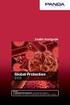 Instruktion för användande av Citrix MetaFrame Öppna valfri browser, t ex Internet Explorer eller Firefox, och ange url en www.git.ltu.se. Detta medför att följande bild presenteras. OBS! Nya versioner
Instruktion för användande av Citrix MetaFrame Öppna valfri browser, t ex Internet Explorer eller Firefox, och ange url en www.git.ltu.se. Detta medför att följande bild presenteras. OBS! Nya versioner
Drivna av en passion att utveckla våra kunder, har SuperOffice blivit en av Europas ledande leverantörer av CRM-lösningar.
 Caesar CRM CRM på ditt sätt Drivna av en passion att utveckla våra kunder, har SuperOffice blivit en av Europas ledande leverantörer av CRM-lösningar. Vill du öka er försäljning, kundlojalitet och lönsamhet?
Caesar CRM CRM på ditt sätt Drivna av en passion att utveckla våra kunder, har SuperOffice blivit en av Europas ledande leverantörer av CRM-lösningar. Vill du öka er försäljning, kundlojalitet och lönsamhet?
Novell Vibe 4.0. Mars 2015. Snabbstart. Starta Novell Vibe. Bekanta dig med gränssnittet och funktionerna i Novell Vibe
 Novell Vibe 4.0 Mars 2015 Snabbstart När du börjar använda Novell Vibe kanske du vill börja med att skapa en personlig arbetsyta och en teamarbetsyta. Det här dokumentet innehåller information om hur du
Novell Vibe 4.0 Mars 2015 Snabbstart När du börjar använda Novell Vibe kanske du vill börja med att skapa en personlig arbetsyta och en teamarbetsyta. Det här dokumentet innehåller information om hur du
Installationsanvisningar. till IST Analys
 Installationsanvisningar för IEklient till IST Analys 2 Med rätt säkerhetsinställningar i din webbläsare ska det vara enkelt att komma igång med IST analys. Allt ska då laddas hem och starta automatiskt
Installationsanvisningar för IEklient till IST Analys 2 Med rätt säkerhetsinställningar i din webbläsare ska det vara enkelt att komma igång med IST analys. Allt ska då laddas hem och starta automatiskt
Introduktion till frågespråket SQL (v0.91)
 DD1370: Databaser och Informationssystem Hösten 2014 Petter Ögren Introduktion till frågespråket SQL (v0.91) 13:e November Disclaimer: Dessa anteckningar har producerats under viss tidspress, och kan därför
DD1370: Databaser och Informationssystem Hösten 2014 Petter Ögren Introduktion till frågespråket SQL (v0.91) 13:e November Disclaimer: Dessa anteckningar har producerats under viss tidspress, och kan därför
Användarutbildning i SiteVision
 Användarutbildning i SiteVision Innehållsförteckning 1 Komma igång med SiteVision 2 1.1 Starta SiteVision 2 1.2 Redigeringsläget i SiteVision 3 1.2.1 Verktygsfält 3 1.2.2 Modulväljare 4 1.2.3 Navigator
Användarutbildning i SiteVision Innehållsförteckning 1 Komma igång med SiteVision 2 1.1 Starta SiteVision 2 1.2 Redigeringsläget i SiteVision 3 1.2.1 Verktygsfält 3 1.2.2 Modulväljare 4 1.2.3 Navigator
Skapa din egen MediaWiki
 Skapa din egen MediaWiki Inledning och syfte I detta moment skall du installera en egen wiki (Mediawiki), som du skall konfigurera. Du har möjligheten att använda en egen wiki på din dator eller webbhotell
Skapa din egen MediaWiki Inledning och syfte I detta moment skall du installera en egen wiki (Mediawiki), som du skall konfigurera. Du har möjligheten att använda en egen wiki på din dator eller webbhotell
6.3.0. MinTid användardokumentation
 6.3.0 MinTid användardokumentation MinTid användardokumentation Innehåll i Innehåll MinTid 1 Generellt... 1 Vem skall använda MinTid och vad kan göras?... 1 Standardfunktioner i MinTid... 1 Logga in...
6.3.0 MinTid användardokumentation MinTid användardokumentation Innehåll i Innehåll MinTid 1 Generellt... 1 Vem skall använda MinTid och vad kan göras?... 1 Standardfunktioner i MinTid... 1 Logga in...
ITför. alla av Eva Ansell
 ITför alla av Eva Ansell Innehåll 1 Introduktion.... 7 Grundläggande om datorn........... 7 Operativsystem och program...7 Vad är Windows?...8 Starta och avsluta Windows 7...9 Starta datorn....9 Stänga
ITför alla av Eva Ansell Innehåll 1 Introduktion.... 7 Grundläggande om datorn........... 7 Operativsystem och program...7 Vad är Windows?...8 Starta och avsluta Windows 7...9 Starta datorn....9 Stänga
Datorlaboration 0, Programmering i C++ (EDA623)
 LUNDS TEKNISKA HÖGSKOLA Programmering i C++ Institutionen för datavetenskap HT 2013 Datorlaboration 0, Programmering i C++ (EDA623) Under den inledande datorlaborationen får du träna på de grundläggande
LUNDS TEKNISKA HÖGSKOLA Programmering i C++ Institutionen för datavetenskap HT 2013 Datorlaboration 0, Programmering i C++ (EDA623) Under den inledande datorlaborationen får du träna på de grundläggande
Krav: * Filen MpUpdate.exe får inte köras när du startar denna uppdatering.
 Uppdatera Mobilus Professional till version 3.1.2 Krav: * Filen MpUpdate.exe får inte köras när du startar denna uppdatering. Mobilus Digital Rehab AB * Filen MP.exe (Mobilus programmet) får inte användas
Uppdatera Mobilus Professional till version 3.1.2 Krav: * Filen MpUpdate.exe får inte köras när du startar denna uppdatering. Mobilus Digital Rehab AB * Filen MP.exe (Mobilus programmet) får inte användas
Skapa ett paket av TI-Nspire programvara med Microsoft SMS 2003
 Skapa ett paket av TI-Nspire programvara med Microsoft SMS 2003 Detta dokument ger steg för steg-instruktioner för att skapa och implementera ett TI-Nspire nätverkspaket via plattformen Microsoft SMS 2003.
Skapa ett paket av TI-Nspire programvara med Microsoft SMS 2003 Detta dokument ger steg för steg-instruktioner för att skapa och implementera ett TI-Nspire nätverkspaket via plattformen Microsoft SMS 2003.
Alternativet är iwindows registret som ni hittar under regedit och Windows XP 32 bit.
 TNT ExpressShipper installation. Om ni redan har en ExpressShipper installation på företaget behöver ni först ta reda på vilken version som är installerad och sökvägen till databasen. Versionen ser ni
TNT ExpressShipper installation. Om ni redan har en ExpressShipper installation på företaget behöver ni först ta reda på vilken version som är installerad och sökvägen till databasen. Versionen ser ni
1 Installationsinstruktioner
 1 Installationsinstruktioner 1.1 Förbereda installationen Kontrollera systemkraven. Försäkra dig om att din dators hårdvara uppfyller de systemkrav som är specificerade. Vid installering av Engineering
1 Installationsinstruktioner 1.1 Förbereda installationen Kontrollera systemkraven. Försäkra dig om att din dators hårdvara uppfyller de systemkrav som är specificerade. Vid installering av Engineering
Manuell installation av SQL Server 2008 R2 Express för SSF Timing
 Manuell installation av SQL Server 2008 R2 Express för SSF Timing Innehåll 1. Metoder att installera...1 2. Förutsättningar...2 DotNet Framework 3.5...2 MSI Installer 4.5...2 3. Hämta SQL Server 2008 R2
Manuell installation av SQL Server 2008 R2 Express för SSF Timing Innehåll 1. Metoder att installera...1 2. Förutsättningar...2 DotNet Framework 3.5...2 MSI Installer 4.5...2 3. Hämta SQL Server 2008 R2
Användarhandbok. Trio Visit Web. Trio Enterprise 4.1
 Användarhandbok Trio Visit Web Trio Enterprise 4.1 COPYRIGHT NOTICE: No part of this document may be reproduced, distributed, stored in a retrieval system or translated into any language, including but
Användarhandbok Trio Visit Web Trio Enterprise 4.1 COPYRIGHT NOTICE: No part of this document may be reproduced, distributed, stored in a retrieval system or translated into any language, including but
Snabbstartsguide. Visa eller växla mellan onlinekonton Klicka på ditt konto-id för att ändra inställningar eller växla mellan konton.
 Snabbstartsguide Microsoft OneNote 2013 ser annorlunda ut jämfört med tidigare versioner, så vi har skapat den här guiden för att hjälpa dig minimera din inlärningskurva. Växla mellan pekskärm och mus
Snabbstartsguide Microsoft OneNote 2013 ser annorlunda ut jämfört med tidigare versioner, så vi har skapat den här guiden för att hjälpa dig minimera din inlärningskurva. Växla mellan pekskärm och mus
Byggsektorns Miljöberäkningsverktyg Användarmanual
 IVL Svenska Miljöinstitutet Byggsektorns Miljöberäkningsverktyg Användarmanual Version 1.1 December 17, 2018 Författare: Anders Sidvall Nils Boberg 12/17/2018 Page 1 Innehållsförteckning INSTALLERA BYGGSEKTORNS
IVL Svenska Miljöinstitutet Byggsektorns Miljöberäkningsverktyg Användarmanual Version 1.1 December 17, 2018 Författare: Anders Sidvall Nils Boberg 12/17/2018 Page 1 Innehållsförteckning INSTALLERA BYGGSEKTORNS
INSTALLATION AV KLIENT
 INSTALLATION AV KLIENT BOOK-IT 8.0 2015-03-27 Axiell Sverige AB, Box 24014, 224 21 Lund Fältspatvägen 4, 224 78 Lund, tel: 046-2700 400, e-post: axiellsverige@axiell.com Innehållsförteckning Förberedelse
INSTALLATION AV KLIENT BOOK-IT 8.0 2015-03-27 Axiell Sverige AB, Box 24014, 224 21 Lund Fältspatvägen 4, 224 78 Lund, tel: 046-2700 400, e-post: axiellsverige@axiell.com Innehållsförteckning Förberedelse
Installation av Debatt på klientdator med Oracle10g Debatt version 4
 Installation av Debatt på klientdator med Oracle10g Debatt version 4 1 (20) A Förberedelser 3 B Klientinstallation av Oracle10g 4 Installera programvaran... 4 Konfigurera databaskoppling/-ar... 8 C.NET
Installation av Debatt på klientdator med Oracle10g Debatt version 4 1 (20) A Förberedelser 3 B Klientinstallation av Oracle10g 4 Installera programvaran... 4 Konfigurera databaskoppling/-ar... 8 C.NET
